Mga setting ng wika. Mga setting ng wika Pag-install ng language bar
Kung nagkaroon ka ng mga problema sa paglipat ng wika ng input text, sasabihin sa iyo ng araling ito ang lahat ng mga nuances ng pagtatrabaho sa language bar, at ang mga problemang ito ay magiging isang bagay ng nakaraan para sa iyo.
![]() Kaya, ang language bar ay karaniwang matatagpuan sa kanang sulok sa ibaba at ipinapakita ang text input language na kasalukuyang pinagana (Russian, English, Ukrainian, atbp.).
Kaya, ang language bar ay karaniwang matatagpuan sa kanang sulok sa ibaba at ipinapakita ang text input language na kasalukuyang pinagana (Russian, English, Ukrainian, atbp.).
Ngunit napakadalas (paghusga sa bilang ng mga tanong sa paksang ito) nangyayari na ang bar ng wika ay nawawala, at hindi mo alam kung aling wika ng pag-input ang kasalukuyang pinagana.
Ang pinakauna at pinakamadaling paraan upang paganahin ang language bar ay ang mga sumusunod:
Mag-right-click sa isang walang laman na espasyo sa toolbar (panel sa ibaba sa screen), ilipat ang cursor sa item Mga toolbar at sa karagdagang listahan na bubukas, lagyan ng check ang kahon Language bar:

Pagkatapos nito, lilitaw ang language bar sa lugar nito.
Gayunpaman, kung minsan ay nangyayari na pagkatapos ng ilang sandali ay nawala muli. Ito ay maaaring mangyari sa ilang kadahilanan na kailangan mong tugunan.
 Una sa lahat, suriin kung ang autoload ay naglalaman ng ctfmon.exe file, na responsable para sa tagapagpahiwatig ng layout ng keyboard.
Una sa lahat, suriin kung ang autoload ay naglalaman ng ctfmon.exe file, na responsable para sa tagapagpahiwatig ng layout ng keyboard.
I-click Magsimula (simulan) – Ipatupad(tumakbo) at mag-type gamit ang keyboard msconfig at pindutan Ok:
Sa lalabas na window, sa tab, tinitingnan namin na ang item ay naroroon at pinagana. ctfmon. Kung hindi ito pinagana, paganahin ito (lagyan ng tsek ang kahon) at pindutin Ok:

Kung walang ganoong bagay, dapat itong ilagay doon. Upang gawin ito, kailangan mong hanapin ang ctfmon.exe file at kopyahin ito sa folder ng startup.
Pagbukas ng folder MULA kay:WINDOWSsistema32. Nahanap namin ang file na ctfmon.exe dito at sa pamamagitan ng pag-right click dito, piliin ang item Kopya.


Ngayon, kapag sinimulan mo ang Windows, awtomatikong tatakbo ang file na ito.
Kung mayroon ka nang file na ito sa autoload, at nawawala pa rin ang tagapagpahiwatig ng layout ng keyboard, kailangan mong suriin ang mga setting ng bar ng wika at iba pang mga setting (opsyonal).
Pumunta kami sa Magsimula(Start) - Control Panel(kontrolPanel) - Mga Opsyon sa Rehiyon at Wika(Panrehiyonatwika...) tab mga wika(Mga wika - pindutan Magbasa pa(Mga Detalye...).
Sa window na ito, maaari mong gawin ang mga sumusunod na setting:

1. Pindutan Language bar magbubukas ng isang window kung saan i-on lang namin ang display ng language bar sa control panel. Lagyan lamang ng check ang mga kinakailangang kahon.
2 . Pindutan Mga pagpipilian sa keyboard nagbubukas ng isang window para sa mga pangunahing setting, sa tulong kung saan ang layout ng keyboard (wika) ay binago.
3 . Mga Pindutan Idagdag at Tanggalin nagbibigay-daan sa iyong magdagdag at mag-alis ng mga layout para sa iba pang mga wika, ayon sa pagkakabanggit. Halimbawa, minsan ay nagdaragdag at gumagamit ako ng Ukrainian layout.
Ito ang pinakakailangang kaalaman tungkol sa language bar at mga layout.
Lahat ng nasa itaas ay kailangan mong malaman para sa kumpiyansa at mahinahong trabaho, ngunit magagawa mo ito nang mas madali at mas mahusay. Personal kong inalis ang standard language bar sa aking computer at nag-install na lang ng espesyal na program Punto Switcher.
 Ang program na ito ay lumilikha ng sarili nitong (kulay) na icon ng language bar sa tray (sa kanang sulok sa ibaba) at maaaring awtomatikong ilipat ang layout kung naramdaman nitong nagta-type ka sa "maling wika".
Ang program na ito ay lumilikha ng sarili nitong (kulay) na icon ng language bar sa tray (sa kanang sulok sa ibaba) at maaaring awtomatikong ilipat ang layout kung naramdaman nitong nagta-type ka sa "maling wika".
Sa programang ito sa iyong arsenal, mas malamang na hindi mo gagamitin ang keyboard upang baguhin ang layout ng wika.
Sa pamamagitan ng pag-right-click sa icon ng program na ito, maaari kang pumunta sa mga setting ng programa (na, sa pamamagitan ng paraan, ay napakarami) at i-customize ito ayon sa gusto mo.
Sa pangkalahatan, kung hindi mo pa ginagamit ang libreng program na ito, inirerekomenda ko na subukan mo ito at gawing mas madali ang iyong buhay.
Kumusta mahal na mga kaibigan, maraming beses na akong tinanong, ano ang dapat kong gawin? Ang artikulong ito ay nagbibigay ng tatlong sagot - paano ibalik ang language bar windows 7. Ano ang language bar - ito ay isang toolbar kung saan maaaring pumili ang user ng isang wika para sa text input gamit ang Alt + Shift o Ctrl + Shift key na mga kumbinasyon. Awtomatikong matatagpuan ang language bar sa desktop tray, sa pamamagitan ng pag-click kung saan madali mong mai-disable o ma-enable ang language bar, ngunit nangyayari rin na nawawala lang ang language bar at hindi lahat ng user ay may ideya, paano paganahin ang language bar windows 7.
Pagpipilian: No. 1
Pumunta sa panel na "Start" at piliin ang "Control Panel". Sa control panel, mag-click sa "Regional and Language Options"
Sa window na bubukas, piliin ang tab na "Mga Wika at Keyboard", at "Baguhin ang Mga Keyboard".


Bubukas ang window ng Text Input Languages and Services. Sa window na ito, piliin ang item na "Language bar".

Sa window na ito, kailangan mong piliin ang item na "Naka-pin sa taskbar" at i-click ang "OK".


Sa window na "Taskbar at Start Menu Properties", sa seksyong "Notification area", mag-click sa "Customize" na button.

Ang window ng "Mga icon ng lugar ng notification" ay lilitaw, dito kailangan mo paganahin ang language bar, lagyan ng check ang checkbox na "Palaging ipakita ang lahat ng icon at notification sa taskbar."

Pagpipilian: Hindi. 2
Pumunta sa menu na "Start" at sa paghahanap hanapin ang file na "ctfmon.exe" at idagdag ito sa folder na "Startup". Upang mahanap ang folder na "Startup", kailangan mong pumunta sa "C" drive, pagkatapos ay "Mga Gumagamit" / "Dito piliin ang folder na may pangalan ng account" / "AppDate" / "Roaming" / "Microsoft" / " Windows" / "Main menu " / "Programs" / "Startup", i-paste ang nakopyang file na "ctfmon.exe" sa folder na "Startup". Ngayon ang iyong Language bar ay mag-on kapag nag-boot ang windows 7.
Pagpipilian: Hindi. 3
1. Kung ang nawawalang language bar at ang unang dalawang pagpipilian ay hindi nakatulong sa iyo, kaya kailangan mong hanapin ang problema ng pagkawala ng language bar sa mga setting ng pagpapatala. Pumunta sa menu na "Start" at i-type ang "regedit", mag-click sa linyang "regedit".

Makakakita ka ng isang registry window. Sa window na ito, piliin ang registry branch na "HKEY_LOCAL_MACHINE".


Sa window na ito, mag-click sa sangay ng "Microsoft".

Sa window na ito, mag-click sa sangay na "Windows".

Dito kailangan mong piliin ang linyang "CurrentVersion".

Ito ay nananatiling piliin ang huling sangay ng pagpapatala na "Run". Dito kailangan mong makita kung mayroong isang string na parameter na "CTFMon" sa window, tulad ng ipinapakita sa screenshot. Kung walang kasalukuyang, kailangan itong malikha.
1) Mag-right-click sa sangay ng pagpapatala na "Run".
2) Piliin ang "Gumawa ng String Parameter" at pangalanan itong "CTFMon".
3) Mag-right-click sa nilikha na linya na "CTFMon" at piliin ang "i-edit".
4) Ipasok ang halaga na "C:\Windows\system32\ctfmon.exe"

Susunod, kailangan mong i-restart ang iyong computer. Pagkatapos ng pag-reboot, dapat lumabas ang pinaganang language bar sa ibaba ng screen ng taskbar (tray). Kung mayroon kang anumang mga katanungan tungkol sa artikulong ito, sumulat, susubukan kong sagutin ang lahat.
Ito ay isang bagong tampok ng pangalawang bersyon ng DoudouLinux - mga nababagong setting ng wika:
- Ang default na wika ng system ay hindi naaalala kapag nag-boot mula sa CD
- tanging ang mga wika ng CD ang magagamit para sa pagpili, dahil ang lahat ng iba pang mga pagsasalin sa disc ay wala maliban sa American English (Estados Unidos)
- ito ay nananatiling may bisa kapag nag-install ka ng DoudouLinux sa iyong hard drive.
Maaari kang magtakda ng ibang default na wika ng system kapag nagbo-boot mula sa isang USB drive bilang isang CD o kapag nag-i-install ng DoudouLinux sa isang hard drive.
Default na wika ng system
Ang default na wika ng system ay ginagamit sa bawat DoudouLinux session. Subcategory "System" mga tab "Mga Opsyon" session “Lahat ng DoudouLinux”, makikita mo ang utility Wika, na nagbabago sa default na wika ng system. Nagpapakita ito ng isang listahan ng mga magagamit na wika kung saan maaari mong piliin ang isa na nababagay sa iyo. Tulad ng nabanggit sa itaas, tanging ang mga wika sa CD at US English ang magagamit para sa pagpili. Bagama't maaari kaming mag-alok ng higit sa 240 mga wika at ang kanilang mga variant, pinili naming ipakita lamang ang mga kung saan naisalin ang system. Upang bawasan ang laki ng DoudouLinux CD, ang mga pagsasalin sa ibang mga wika ay tinanggal. Narito ang listahan ng mga wika sa English CD:
Tandaan na kung kailangan mong lumipat sa isang wika na hindi ipinapakita ng utility, maaari mo itong patakbuhin mula sa command line na may opsyon na huwag paganahin ang filter ng wika:
$ sudo lang-config --all-locales
Huwag magtaka na ang mga mensahe ay nasa English sa pagkakataong ito. Walang mas madaling paraan, dahil ang mga pagsasaling ito ay kasama ng dose-dosenang iba pang mga module ng software. Bilang resulta, kung kailangan mong makita kung paano isinalin ang DoudouLinux sa isang wika na wala sa aming listahan, hilingin sa amin na gumawa ng ganoong CD o i-install ang DoudouLinux mula sa simula sa ibabaw ng Debian.
Pagsusuri ng wika
Kung kailangan mo lamang suriin ang isa pang wika mula sa listahan ng utility nang hindi binabago ang default na wika ng system, dapat mong baguhin ang wika ng session bago ito magsimula. Upang gawin ito, mag-click sa icon ng wika sa ibaba ng tagapili ng session:

Magbubukas ang isang window na may listahan ng mga magagamit na wika:
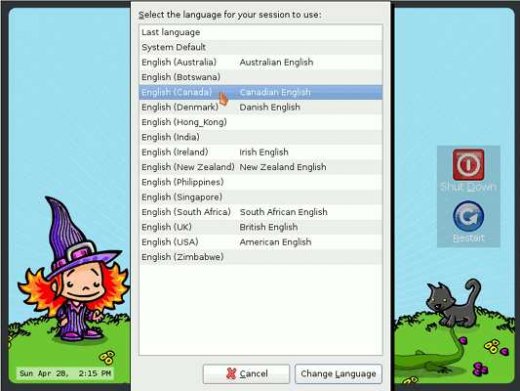
Pumili ng wika, i-click ok, pagkatapos ay tatanungin ka ng isa pang window kung kailangan mong i-reload ang pagsasalin ng menu:
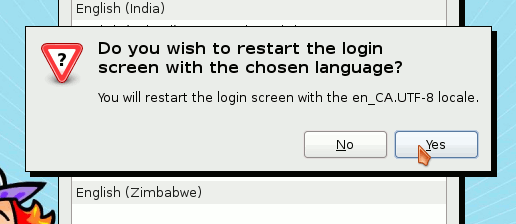
Kung lumipat ka sa ibang bersyon ng kasalukuyang wika, wala itong mababago. Ang mga paglalarawan ng session ay mananatiling pareho, mga pahiwatig lamang. Sa ganitong paraan hindi ka makakakuha ng anumang ideya: sagot Hindi nang walang anumang kahihinatnan.
Sa wakas, mag-click na ngayon sa mga session at tatanungin ka ng system kung gusto mong itakda ang iyong piniling wika bilang default na wika para sa (mga) sesyon ng trabaho sa hinaharap:

Malamang sasabihin mo Para sa session na ito lamang kung kailangan mo lang subukan. Kung iyon ang gusto mo, baguhin ang default na wika ng system tulad ng ipinapakita sa tuktok ng pahinang ito. Tandaan na ang wika ng session, hindi katulad ng wika ng system, ay naaalala.



